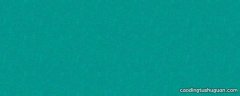苹果手机如何截屏 苹果手机如何截屏幕
演示机型:iPhone12
系统版本:iOS 15.1
方法一
同时按下音量加键和电源键,即可快速截图 。

文章插图
方法二
1.在手机上打开设置 。

文章插图
2.点击辅助功能 。

文章插图
3.找到触控选项并点击 。

文章插图
4.点击开启辅助触控右侧按钮图标 。
【苹果手机如何截屏 苹果手机如何截屏幕】

文章插图
5.进入自定顶层菜单 。

文章插图
6.选择加号添加 。

文章插图
7.点击加号按钮选择截屏 。

文章插图
8.点击虚拟home键选择截屏即可 。

文章插图
方法三
在辅助触控界面点击单点 。

文章插图
选择截屏 。

文章插图
点击虚拟home键即可截屏 。

文章插图
总结:
方法一:同时按下电源键和home键 。
方法二:打开设置里面的辅助功能,开启触控,自定顶层菜单截屏即可 。
方法三:辅助触控界面点击单点,选择截屏即可 。
推荐阅读
- 京东白条如何用微信还款
- web控制台怎么打开 如何打开控制台
- 公积金每月400能贷多少钱 公积金贷款如何贷
- 苹果手机录屏功能在哪里 苹果手机录屏功能在哪儿
- 暴雪微信公众号怎么解绑 微信公众号如何解绑
- 苹果手机闪灯在哪关闭
- 毕业证在线查询系统 如何查毕业证
- 小米六期怎么样 小米6如何
- 华为手机中间有个圈圈怎么去掉
- 如何防止裙子和丝袜静电